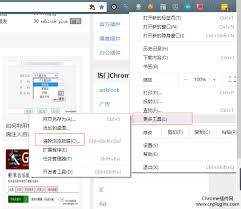电脑上出现fatal error怎么办
在使用电脑的过程中,突然弹出一个“fatal error”(致命错误)提示框,无疑会让人心生焦虑。这个错误不仅可能中断你正在进行的工作,还可能预示着系统或软件存在严重问题。别担心,本文将带你深入了解“fatal error”出现的原因,并提供一系列实用的解决方案,帮助你迅速恢复电脑的正常运行。
一、了解“fatal error”
“fatal error”是一个通用术语,意味着程序或系统遇到了无法自行恢复的严重问题。这种错误可能由多种原因引起,包括但不限于软件缺陷、硬件故障、驱动程序冲突、系统资源不足等。当程序检测到这种无法继续执行的错误时,就会弹出“fatal error”提示,并可能终止运行。
二、常见原因剖析
1. 软件缺陷:某些软件可能存在编程错误或兼容性问题,导致运行时出现“fatal error”。
2. 硬件故障:内存损坏、硬盘错误等硬件问题也可能引发此类错误。
3. 驱动程序冲突:不匹配的驱动程序或驱动程序间的冲突可能导致系统不稳定,从而触发“fatal error”。
4. 系统资源不足:当系统资源(如内存、cpu)被耗尽时,程序可能无法正常运行,进而报错。
5. 病毒感染:恶意软件或病毒可能破坏系统文件或程序,导致“fatal error”出现。
三、解决方案汇总
1. 重启电脑:首先尝试最简单的解决方法——重启电脑。这可以清除临时文件和缓存,有时能解决一些临时性的软件故障。
2. 更新软件/驱动程序:检查并更新引发错误的软件及其驱动程序到最新版本,以解决已知的兼容性问题或漏洞。
3. 运行系统修复工具:使用windows内置的sfc(系统文件检查器)或dism(部署映像服务和管理)工具来修复损坏的系统文件。
4. 检查硬件:使用内存诊断工具检查内存是否存在问题,同时检查硬盘健康状态,必要时进行修复或更换。
5. 清理系统资源:关闭不必要的后台程序和服务,释放系统资源。使用磁盘清理工具清理无用文件,优化系统性能。
6. 扫描病毒:运行可靠的杀毒软件进行全面扫描,确保系统未受恶意软件影响。
7. 回滚或卸载更新:如果错误是在最近的系统或软件更新后出现的,尝试回滚更新或卸载问题软件。

8. 查看错误日志:分析windows事件查看器中的错误日志,获取更详细的错误信息,有助于定位问题根源。
四、预防措施
- 定期更新系统和软件,保持最新状态。
- 安装可靠的安全软件,定期扫描病毒和恶意软件。
- 备份重要数据,以防数据丢失。
- 注意软件的来源,避免安装来源不明的程序。
- 定期检查和维护硬件,确保系统稳定运行。
面对电脑上的“fatal error”,保持冷静是关键。通过上述分析和解决方案,你可以有效地诊断并解决问题,恢复电脑的正常使用。希望这篇文章能帮助你轻松应对“fatal error”,让电脑运行更加顺畅。